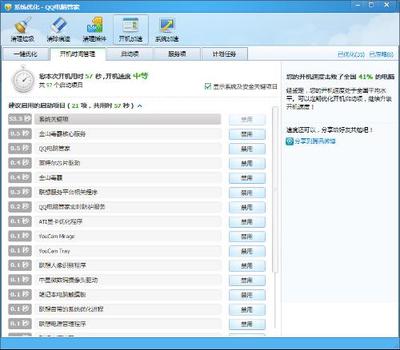虚拟系统其实以Prayaya迅影V3虚拟系统为代表的,通过生成现有操作系统的全新虚拟镜像,它具有真实windows系统完全一样的功能,进入虚拟系统后,所有操作都是在这个全新的独立的虚拟系统里面进行,可以独立安装运行软件,保存数据,拥有自己的独立桌面,不会对真正的系统产生任何影响 ,而且具有能够在现有系统与虚拟镜像之间灵活切换的一类操作系统。虚拟系统不会降低电脑的性能,启动虚拟系统不需要像启动windows系统那样耗费时间,运行程序更加方便快捷。VMware虚拟机XP系统安装――步骤/方法
VMware虚拟机XP系统安装 1、
首先建立(配制)一个虚拟系统(按图操作)下一步这里按默认“典型”直接下一步在这里可以选择你要安装虚拟系统的盘符(注意一定要有足够的剩余空间一般8G以上)这里可以按你自己的要求更改,不过一般都“使用桥接网络”如果你是新手一般就按些操作!不然容易出错!默认吧,大也没用,太小装不了系统到这里虚拟系统已经配制完成,我们准备安装操作系统!
VMware虚拟机XP系统安装_虚拟机安装xp
VMware虚拟机XP系统安装 2、
在这里先编辑一下虚拟机的设置先设置虚拟系统的内存,要看你机子本身的内存是多少。一般在一半的位置就OK了~然后“使用ISO镜像”选择一个系统镜像(一般都是700M左右)确定,这样虚拟系统就设置完成了!
VMware虚拟机XP系统安装_虚拟机安装xp
VMware虚拟机XP系统安装 3、
点启动虚拟主机在出现的所有对话框中都点“OK”或“YES”
这样就进入了虚拟系统,现在我们安装XP
先把硬盘分区~这里一般就这样设置。不过也可以按你的要求分大小~~在接下来的两个对话框都选“YES”到这里系统分区就完了,但是注意,一定要进入虚拟机的BIOS中设置第一启动为光驱,不然的话是无法启动并安装系统的!
VMware虚拟机XP系统安装_虚拟机安装xp
VMware虚拟机XP系统安装_虚拟机安装xp
VMware虚拟机XP系统安装 4、
如果看到以下图面说明你没有设置好BIOS这样的话。就要注意,按下Ctrl+Alt+DEL重启,马上按“F2”动做要快,一次不行可以多试几次
按了F2就进入以下图面,然后选。。Boot设置为下如图(上调一个选项是Shift +)按“F10”保存并重启
VMware虚拟机XP系统安装_虚拟机安装xp
VMware虚拟机XP系统安装 5、
进入系统安装选第一个然后就进入漫长的等待吧...........
这个系统是全自动安装的什么都不用管。就可以。
好了这个自动完成后。系统就算安装完了。。教程也OVER了。
VMware虚拟机XP系统安装_虚拟机安装xp

爱华网本文地址 » http://www.aihuau.com/a/8104310103/237564.html
更多阅读

漫谈-----系统安装之选择系统、系统安装方式(U盘、硬盘、虚拟光驱、PE系统)并非教程,仅是介绍选择系统、系统安装方式的方方面面,也许较杂,希望能仔细看,至少目前没有比这更全面的文章了,因为较全面,许多目前仍未细分理顺的新方法,

win7+ubuntu 13.04双系统安装方法 精——简介当需要频繁使用ubuntu时,vmware虚拟机下运行ubuntu,就不是个好的选择了。为了让以后更好的学习linux,笔者今天下午琢磨了整整一下午,终于成功的在win7下安装了ubuntu13.04。虽然网上已经有

虚拟光驱安装系统步骤——简介虚拟光驱的安装方法以及操作方法。虚拟光驱安装系统步骤——工具/原料PC电脑虚拟光驱软件:DAEMON 虚拟光驱安装系统步骤——虚拟光驱的安装步骤虚拟光驱安装系统步骤 1、首先在百度上搜索“虚拟光驱

一、所需软件:1、VMLite2、WindowsXPMode二、安装条件winxp win7 系统均可,系统安装盘符必须为NTFS格式三、安装步骤首先安装VMLite相信大家都会装,安装过程当中会断一下网属于正常现象装完后会自动打开如果没有打开请从开始程序中手动
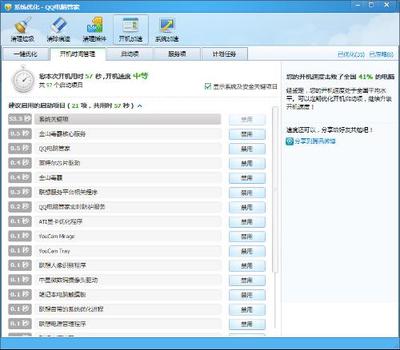
分享:腾讯微博QQ空间腾讯QQ新浪微博|收藏期待|分类:操作系统2012-01-14win7旗舰版系统安装后一般有多大?为什么我的笔记本里的64位的windows文件夹有15G?10才刚刚装的机,然后帮我从家庭版升级为旗舰版了!但是是64位的开机时有点慢,应用程序

 爱华网
爱华网